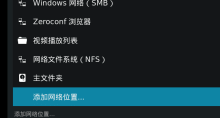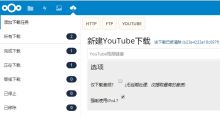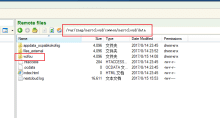關於Nextcloud的離線下載功能,我在前一篇文章Nextcloud離線下載搭建方法中就已經講到過了,Nextcloud安裝可以採用SNAP一鍵安裝方法,也可以自己搭建LAMP或LNMP環境然後手動像安裝PHP程序那樣安裝。總之,Nextcloud是私有雲儲存最佳選擇。 Nextcloud強大之處就在於有豐富的插件,例如RSS線上閱讀器(這個是我個人認為最有用的)、視訊音樂播放器、線上廣播、Word文件編輯檢視等,同時Nextcloud還有免費的手機APP和PC客戶端,事實上已經有不少的組織與公司利用Nextcloud搭建出了自己的雲端儲存服務。 而對於喜歡影視和音樂的朋友來說,Nextcloud也可以搖身一變,成為多媒體影音中心。你只需要一台運行Nextcloud的主機,安裝好Aria2離線下載,無論是身處何地,你就可以享受私人高清影院的福利。本文要分享的Nextcloud結合PotPlayer和Kodi打造家庭劇院的方法。
Oneinstack安裝NextCloud以及使用Aria2離線下載和ocDownloader外掛程式配置
NextCloud作為一個開源免費的雲端儲存網盤項目,任何人都可以自由的獲取NextCloud 程序,在家庭或公司建立私有且免費的網路硬碟。它是完全由你用戶控制的私有、安全且功能完整的文件同步與共享解決方案,一推出就廣受好評。
之前我也分享了不少NextCloud安裝部署教學,最讓人感興趣的就是NextCloud搭配Aria2,來實現離線下載。因為NextCloud自帶了音樂與影片播放功能,且支援WebDAV等,完全可以基於NextCloud打造雲端儲存平台或雲端磁碟。
NextCloud有一個掛載外部儲存的功能,它可以讓你將第三方儲存、本機硬碟等作為儲存硬碟掛載在伺服器上,作為NextCloud的儲存服務。但是很多人在操作過程中會出現權限問題,例如無法讀取檔案或刪除檔案。
這篇文章就來分享一下在Oneinstack上手動安裝部署NextCloud並添加外部存儲,同時再分享一個NextCloud離線下載插件ocDownloader,它可以結合Aria2實現Http、FTP和BT種子離線下載,同時又可以使用NextCloud管理下載文件,完美解決了文件權限的問題。
手動安裝NextCloud教程-免費開源的私有雲存儲網盤可播放圖片音樂
NextCloud由原ownCloud共同創辦人Frank Karlitschek創建的,而繼承原ownCloud的核心技術又有不少的創新。在功能上NextCloud和ownCloud差不多,甚至還要豐富一些,在使用者使用體驗方面,NextCloud安裝與使用都非常地順手,最重要的是NextCloud完全開源免費。
NextCloud不僅是私人雲端網盤平台,也支援多用戶同步協作使用。 NextCloud支援帳號註冊,可為帳號開啟兩步驟驗證,以確保帳號安全。同時,NextCloud對於公開分享的檔案可以設定有效期,對於上傳的影片、音樂、Office文件等直接支援線上預覽和播放。
NextCloud也提供了數百種的免費應用程式和插件,這些NextCloud應用程式與插件可以將NextCloud打造成為一個線上文件共享與編輯平台、音樂與視訊娛樂平台以及文件儲存下載平台。當然,如果是自己手動安裝的NextCloud的話,那麼這些插件也得自己配置好環境才行。
Nextcloud個人雲端儲存絕佳選擇:一鍵自動安裝方法和雲端磁碟使用體驗
搭建個人雲端儲存一般會想到ownCloud,堪稱是自建雲端儲存服務的經典。而Nextcloud是ownCloud原開發團隊打造的號稱是「下一代」儲存。初一看覺得「口氣」不小,剛推出來就重新「定義」了Cloud,真正試用過後就由衷地贊同這個Nextcloud:它是個人雲端儲存服務的絕佳選擇。
與ownCloud相比,Nextcloud的功能絲毫沒有減弱,甚至由於可以安裝雲端儲存服務應用,自製性更強,也更符合用戶的需求。 Nextcloud官網的說明文件寫得相當地詳細,幾乎任何關於Nextcloud的問題都可以找到答案,這說明Nextcloud開發團隊確實比ownCloud更加優秀。
一開始以為Nextcloud只是一個網盤雲端存儲,後來看到Nextcloud內建了Office文件、圖片相簿、日曆聯絡人、兩步驟驗證、文件管理、RSS閱讀等豐富的應用,我發現Nextcloud已經僅僅可以用作個人或是團隊儲存與分享,還可以打造成為個人辦公室平台,幾乎相當於一個個人的Dropbox了。